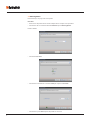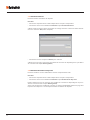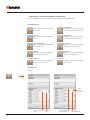344163
TiPolyxMemoryDisplay
Manuel d’utilisation
09/10-01 PC

2

TiPolyxMemoryDisplay
Manuel d’utilisation
3
Table des matières
1. Prérequis Hardware et Software 4
1.1 Prérequis Hardware 4
1.2 Prérequis Software 4
2. Installation 4
3. Concepts fondamentaux 4
3.1 Page initiale et boutons/menus de sélection des fonctions 5
3.2 Connexion du dispositif à un PC 7
3.3 Déchargement 8
3.4 Chargement 9
3.5 Actualiser firmware 10
3.6 Demande informations dispositif 10
4. Page principale 11
4.1 Section Éléments projet 12
4.2 Section Moniteur 12
4.3 Section Propriétés/Projet 13
5. Configuration projet 14
5.1 Home Page 14
5.2 Communication - Fonctions disponibles et configuration 16
5.3 Domotique – Fonctions disponibles et configuration 18
5.4 Avancées – Fonctions disponibles et configuration 22
6. Configuration du système 24
7. Configuration des sonneries 25
7.1 Description des fonctions 25
7.2 Création de sonneries 26
7.3 Association d’une sonnerie à un événement 30
8. Procédure de création du projet 31

4
1.1 Prérequis Hardware
• PC doté de processeur Pentium de 300 MHz minimum.
• Mémoire RAM 1Go.
• Carte graphique SVGA à résolution de 800x600.
• Lecteur CD-ROM.
• Souris.
1.2 Prérequis Software
• Windows XP 32BIT, Windows Vista 32BIT ou Windows 7.
• Microsoft™ framework.NET 3.5 SP1.
Les prérequis constamment mis à jour sont disponibles sur le site www.bticino.com
1. Prérequis
Hardware et
Software
Pour installer le programme TiPolyxMemoryDisplay, procéder comme suit:
1. Placer le CD-Rom dans le lecteur ;
2. Sélectionner “Install TiPolyxMemoryDisplay” sur la page principale qui s’affiche ;
3. Le programme d’installation copie ensuite les fichiers de système nécessaire à l’installation du
programme TiPolyxMemoryDisplay.
2. Installation
Attention: le logiciel
TiPolyxMemoryDisplay est
un instrument essentiel
pour la configuration de
Polyx Memory Display
344163 (indiqué, par
souci de simplicité dans le
présent manuel, comme
dispositif). Le contenu du
logiciel est protégé par
des droits exclusifs de la
société BTicino SpA.
3. Concepts
fondamentaux
Attention: pour garantir
le bon fonctionnement
du logiciel
TiPolyxMemoryDisplay,
le dispositif doit être
installé dans le respect des
instructions figurant dans
la notice fournie à cet effet
avec le produit.
Le logiciel TiPolyxMemoryDisplay permet d’effectuer la confi guration du dispositif.
En fonction des exigences de l’installateur et de l’utilisateur, il est possible d’entamer un nouveau
projet ou bien de modifi er un projet existant.
Dans le présent manuel, tous les exemples se réfèrent à un ”nouveau projet”.
Créer un nouveau projet
• Lancer TiPolyxMemoryDisplay.
• Réaliser un nouveau projet.
• Transmettre les données au dispositif
Modifier un projet existant
• Recevoir du dispositif les données de la confi guration actuelle.
• Apporter les éventuelles modifi cations.
• Envoyer au dispositif les données du projet réalisé.
TiPolyxMemoryDisplay permet par ailleurs de mettre à jour la version du firmware du dispositif
(Mise à jour firmware) sur la base de nouvelles révisions fournies par Bticino.

TiPolyxMemoryDisplay
Manuel d’utilisation
5
3.1 Page initiale et boutons/menus de sélection des fonctions
Après accès au programme, s’affiche la page initiale qui propose les fonctions suivantes:
• Créer un nouveau projet
• Ouvrir un projet existant
• Acquérir la configuration du dispositif
• Visualiser des informations sur le dispositif
• Mettre à jour le firmware
• Sélectionner la langue
En créant ou en ouvrant un projet, s’affiche la page principale qui permet d’utiliser toutes les fonc-
tions décrites plus bas.
Toutes les fonctions offertes par le logiciel TiPolyxMemoryDisplay peuvent être sélectionnées par
l’intermédiaire des icônes présentes sur la barre des instruments ou bien en ouvrant les menus dé-
roulants et en sélectionnant ensuite les options correspondantes.
Sur la barre des instruments sont présentes les fonctions suivantes:
Création, Ouverture et Sauvegarde d’un fichier de configuration
Chargement et Déchargement de la configuration
Mise à jour firmware du dispositif
Demande info dispositif
Sélection de la langue du programme
Connexion au site www.bticino.com

6
Dans les menus déroulants sont présentes les fonctions suivantes:
• Nouveau
Pour créer un nouveau projet
• Ouvrir
Pour ouvrir un fichier de configuration existant
• Sauvegarder
Pour sauvegarder le projet en cours
• Sauvegarder sous le nom…
Pour sauvegarder le projet en cours en attribuant un nom au fichier
• Quitter
Pour quitter le programme
Menu “Fichiers”
• Chargement
Pour acquérir et afficher la configuration présente sur le dispositif
• Déchargement
Pour décharger la configuration sur le dispositif
• Actualiser firmware
Pour mettre à jour le firmware du dispositif
• Demande info dispositif
Permet de visualiser des informations techniques0
Menu “Instruments”
• Langue
Permet de sélectionner la langue du programme
Menu “Langue”

TiPolyxMemoryDisplay
Manuel d’utilisation
7
Menu “?”
• Informations sur…
Affiche quelques informations relatives au programme TiPolyxMemoryDisplay
• Versions supportées
Affiche dans un tableau les versions de Firmware du dispositif supportées par le programme
TiPolyxMemoryDisplay
3.2 Connexion du dispositif à un PC
Pour exécuter les fonctions Envoyer ou Recevoir la configuration, Actualiser firmware et Demande
info dispositif, il est avant tout nécessaire de connecter le dispositif à un PC et de s’assurer qu’est
sélectionné le bon port de connexion.
L’opération doit s’effectuer comme suit:
utiliser un câble USB et le brancher au connecteur miniUSB du dispositif et à un port USB du PC.
Pour que la communication soit assurée, le Polyx Memory Display doit être connecté au BUS et
alimenté.
La création et la sauvegarde d’un projet sur un fichier ne nécessitent pas de connexion au Polyx
Memory Display.
USB-miniUSB

8
3.3 Déchargement
Permet d’envoyer le projet créé au dispositif.
Exécution:
• Connecter le dispositif à un PC comme indiqué dans le chapitre correspondant.
• Sélectionner dans le menu déroulant Instruments l’option Déchargement.
Ensuite s’affiche:
• Sélectionner En avant.
• Sélectionner la modalité de connexion Série puis cliquer sur En avant.
• Sélectionner le port COM auquel le dispositif est connecté.

TiPolyxMemoryDisplay
Manuel d’utilisation
9
3.4 Chargement
Permet de recevoir la configuration présente sur le dispositif; une fois acquise, il est possible de la
modifier et de la sauvegarder dans un fichier ou de la renvoyer au dispositif.
Exécution:
• Connecter le dispositif à un PC comme indiqué dans le chapitre correspondant.
• Sélectionner dans le menu déroulant Instruments l’option Chargement.
Ensuite, s’affiche une page de sélection de la modalité de connexion au dispositif (pour les procé-
dures de connexion voir le chapitre Déchargement).
Après avoir sélectionné la modalité de connexion, en cliquant sur En avant, le projet actuellement
installé sur le dispositif est chargé.
• En sélectionnant En avant le projet est transféré au dispositif.
Visualiser les
détails du
déchargement
en cours
Exporter le
fichier de log
Masquer les détails
du déchargement
en cours
Répéter l’opération en cas d’échec

10
3.6 Demande informations dispositif
Permet de visualiser certaines informations relatives au dispositif relié au PC.
Exécution:
• Connecter le dispositif à un PC comme indiqué dans le chapitre correspondant.
• Sélectionner dans le menu déroulant Instruments l’option Demande info dispositif.
Ensuite s’affiche une page de sélection de la modalité de connexion au dispositif (pour les procé-
dures de connexion voir le chapitre Déchargement).
Après avoir sélectionné la modalité de connexion, en cliquant sur En avant, s’affiche une page dans
laquelle sont indiquées les caractéristiques hardware et software du dispositif.
3.5 Actualiser firmware
Permet d’actualiser le firmware du dispositif.
Exécution:
• Connecter le dispositif à un PC comme indiqué dans le chapitre correspondant.
• Sélectionner dans le menu déroulant Instruments l’option Actualiser firmware.
S’affiche ensuite la fenêtre suivante qui permet de recharger le dossier contenant le fichier du Firm-
ware avec extension .fwz (fichier comprimé).
• Sélectionner le fichier et cliquer sur Ouvrir pour continuer.
S’affiche une page pour la sélection de la modalité de connexion au dispositif (pour les procédures
de connexion voir chapitre Déchargement).

TiPolyxMemoryDisplay
Manuel d’utilisation
11
Menu déroulant Moniteur
Sauvegarde fichier
Éliminer objet
Menu des boutons
Barre de navigation
Éléments projet
Propriétés/Projet
4. Page principale
Au démarrage du programme, s’affiche la page principale, subdivisée en 3 sections : Éléments pro-
jet, Moniteur et Propriétés/Projet.
Sur la partie supérieure de la page sont présents les menus et les boutons qui permettent la gestion
du projet ; sur la partie centrale, subdivisée en 3 zones, s’effectue la composition qui sera ensuite
affichée comme Home Page du dispositif.
Barre de navigation
Accès aux pages secondairesHome
Page
précédente
Page
suivante
Copier
objet
Éliminer objet

12
4.1 Section Éléments projet
Dans cette section, il est possible de sélectionner les objets qui constitueront la Home Page et les
pages secondaires du dispositif.
Les objets sont subdivisés par fonction, à savoir:
• Communication
• Domotique
• Avancées.
En cliquant sur l’étiquette correspondante les objets de la catégorie deviennent disponibles.
4.2 Section Moniteur
La section Moniteur montre ce que sera la Home Page du dispositif.
Cette page est constituée de 6 icônes. Les 5 premières sont personnalisables alors que la dernière,
Paramètres ne peut être personnalisée ni éliminée.
La liste complète des objets disponibles et leur configuration figurent dans les chapitres correspon-
dants alors que les modalités d’utilisation sont décrites dans le chapitre Home Page.
MANI LIBERE

TiPolyxMemoryDisplay
Manuel d’utilisation
13
4.3 Section Propriétés/Projet
Cette section est divisée en deux parties sélectionnables en cliquant sur les étiquettes présentes
sur la partie inférieure ; dans la zones Propriétés, sont disponibles les champs de configuration de
l’objet présent dans la section Moniteur et sélectionné.
Sur la partie Projet, dans une structure en arbre, sont visualisés les objets subdivisés par page. Il est
possible, non seulement de sélectionner les objets, ainsi que de se déplacer à l’intérieur du projet en
sélectionnant, si présentes, les pages secondaires.
Paramètres page
Description page
Paramètres objet
sélectionné
Description paramètres
Étiquettes sélection
Propriétés/Projet
Home Page
Page secondaire

14
5. Configuration
projet
La configuration d’un projet peut s’effectuer dans différentes modalités ; par exemple en créant un
projet ex-novo et en le déchargeant ensuite sur le dispositif ou bien, après avoir acquis et éventuel-
lement modifié la configuration du dispositif, en sauvegardant le projet sur le PC et en l’exportant
ensuite sur le dispositif. Il est également possible d’exporter un projet au format .csv et puis de
l’importer sous Microsoft Excel®.
5.1 Home Page
Par l’intermédiaire de la Home Page, il est possible de composer le Menu du dispositif en glissant
les objets de la section Éléments à la section Moniteur puis en les configurant dans la section Pro-
priétés/Projet.
Pages secondaires
Certains objets assurent une fonction de lien à d’autres pages sur lesquelles les objets liées les uns
aux autres peuvent être regroupés (par exemple les Scénarios).

TiPolyxMemoryDisplay
Manuel d’utilisation
15
Quand un de ces objets est placé sur la Home Page, la flèche devient active, ce qui indique
qu’une page secondaire a été ajoutée. En cliquant sur cette flèche, l’on accède à la nouvelle page sur
laquelle il est possible d’ajouter d’autres objets.
Dans la structure en arbre, ces objets sont indiqués par l’icône
.
Objet page
secondaire
Page
secondaire
Aller à la page secondaire

16
5.2 Communication - Fonctions disponibles et configuration
Dans ce regroupement, sont présents des objets relatifs aux fonctions interphone de base.
Description objets
Configuration
Activation télécaméra
Télécaméra
Allumage éclairage escaliers
Éclairage escaliers
Conversation avec d’autres Postes
Internes de l’installation
Intercom
Activation cyclique des télécaméras
de l’installation
Cycler télécaméras
Connexion à une page qui permet
d’ajouter des objets spécifiques de
la communication
Communication
Ouverture d’une serrure
Ouvrir porte
Saisir
la description

TiPolyxMemoryDisplay
Manuel d’utilisation
17
Configuration
Saisir adresse:
• Télécaméra
• Télécaméra par laquelle
entamer le cyclage
• Poste interne avec lequel
communiquer
• Serrure à ouvrir
Saisir description

18
5.3 Domotique – Fonctions disponibles et configuration
Dans ce regroupement, sont présents des objets relatifs aux fonctions domotiques.
Description objets
Configuration
Alarmes
Informations sur l’état de l’installa-
tion antivol
Alarmes
Gestion de l’installation de thermo-
régulation (jusqu’à 99 zones)
Thermorég. 99 zones
Gestion de l’installation de thermo-
régulation (jusqu’à 4 zones)
Thermorég. 4 zones
Activation de scénarios mémorisés
sur un module scénarios
Module scénarios
Gestion de l’installation de diffusion
sonore
Diffusion sonore
Exécution d’un scénario mémorisé
sur un programmateur scénarios
Start scén. programmé
Activation de scénarios mémorisés
sur une centrale scénarios
Centrale scénarios
Gestion de l’installation de diffusion
sonore multicanal
Diffusion sonore multicanal
Interruption d’un scénario mémori-
sé sur un programmateur scénarios
Arrệt scén. programmé
Connexion à une page d’ajout d’ob-
jets scénario
Scénarios
Saisir description
zone
Saisir description
canal auxiliaire
Présence
zone
Type
canal
auxiliaire
Présence
canal auxiliaire

TiPolyxMemoryDisplay
Manuel d’utilisation
19
Diffusion sonore
Ajouter amplificateur
Ajouter source
Saisir
description
Saisir adresse
amplificateur
Saisir adresse source
Saisir description source

20
Saisir adresse module
ou centrale scénarios
Saisir adresse de la
commande CEN
Saisir description
Saisir description
n° scénario
n° scénario
Scénarios
Scénarios programmé
La page est en cours de chargement...
La page est en cours de chargement...
La page est en cours de chargement...
La page est en cours de chargement...
La page est en cours de chargement...
La page est en cours de chargement...
La page est en cours de chargement...
La page est en cours de chargement...
La page est en cours de chargement...
La page est en cours de chargement...
La page est en cours de chargement...
La page est en cours de chargement...
La page est en cours de chargement...
La page est en cours de chargement...
La page est en cours de chargement...
La page est en cours de chargement...
La page est en cours de chargement...
La page est en cours de chargement...
-
 1
1
-
 2
2
-
 3
3
-
 4
4
-
 5
5
-
 6
6
-
 7
7
-
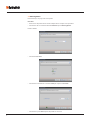 8
8
-
 9
9
-
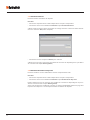 10
10
-
 11
11
-
 12
12
-
 13
13
-
 14
14
-
 15
15
-
 16
16
-
 17
17
-
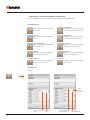 18
18
-
 19
19
-
 20
20
-
 21
21
-
 22
22
-
 23
23
-
 24
24
-
 25
25
-
 26
26
-
 27
27
-
 28
28
-
 29
29
-
 30
30
-
 31
31
-
 32
32
-
 33
33
-
 34
34
-
 35
35
-
 36
36
-
 37
37
-
 38
38
Documents connexes
-
Bticino 344400 Manuel utilisateur
-
Bticino 344163 Manuel utilisateur
-
Bticino 344163 Manuel utilisateur
-
Bticino HS4891 Manuel utilisateur
-
Bticino 345829 Manuel utilisateur
-
Bticino F454 Manuel utilisateur
-
Bticino MH201 Manuel utilisateur
-
Bticino MHVISUAL Manuel utilisateur
-
Bticino 349340 Manuel utilisateur
-
Bticino 3485 Manuel utilisateur